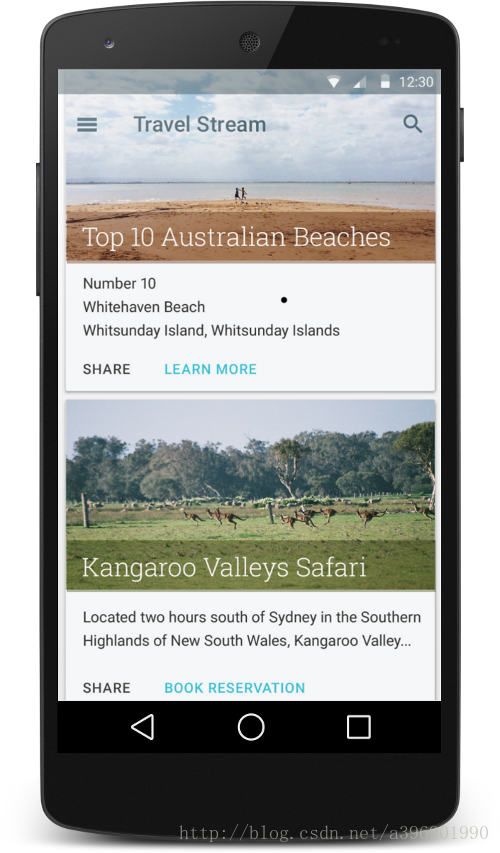ANDROID L——Material Design詳解(UI控制元件)
阿新 • • 發佈:2018-12-23
1.在佈局檔案中新增一個RecyclerView
<!-- A RecyclerView with some commonly used attributes -->
<android.support.v7.widget.RecyclerView
android:id="@+id/my_recycler_view"
android:scrollbars="vertical"
android:layout_width="match_parent"
android:layout_height="match_parent"/>public class MyActivity extends Activity { private RecyclerView mRecyclerView; private RecyclerView.Adapter mAdapter; private RecyclerView.LayoutManager mLayoutManager; @Override protected void onCreate(Bundle savedInstanceState) { super.onCreate(savedInstanceState); setContentView(R.layout.my_activity); mRecyclerView = (RecyclerView) findViewById(R.id.my_recycler_view); // improve performance if you know that changes in content // do not change the size of the RecyclerView mRecyclerView.setHasFixedSize(true); // use a linear layout manager mLayoutManager = new LinearLayoutManager(this); mRecyclerView.setLayoutManager(mLayoutManager); // specify an adapter (see also next example) mAdapter = new MyAdapter(myDataset); mRecyclerView.setAdapter(mAdapter); } ... }
3.建立一個adapter
public class MyAdapter extends RecyclerView.Adapter<MyAdapter.ViewHolder> { private String[] mDataset; // Provide a reference to the type of views that you are using // (custom viewholder) public static class ViewHolder extends RecyclerView.ViewHolder { public TextView mTextView; public ViewHolder(TextView v) { super(v); mTextView = v; } } // Provide a suitable constructor (depends on the kind of dataset) public MyAdapter(String[] myDataset) { mDataset = myDataset; } // Create new views (invoked by the layout manager) @Override public MyAdapter.ViewHolder onCreateViewHolder(ViewGroup parent, int viewType) { // create a new view View v = LayoutInflater.from(parent.getContext()) .inflate(R.layout.my_text_view, parent, false); // set the view's size, margins, paddings and layout parameters ... ViewHolder vh = new ViewHolder(v); return vh; } // Replace the contents of a view (invoked by the layout manager) @Override public void onBindViewHolder(ViewHolder holder, int position) { // - get element from your dataset at this position // - replace the contents of the view with that element holder.mTextView.setText(mDataset[position]); } // Return the size of your dataset (invoked by the layout manager) @Override public int getItemCount() { return mDataset.length; } }
CardView:
CardView繼承自FrameLayout,允許你在card檢視中顯示資訊. CardView也可以設定陰影和圓角。(其實現在很多應用都自定義了Card檢視,Google這回將card檢視作為基本控制元件,可以拿來直接使用了)
Layout中為CardView設定圓角使用card_view:cardCornerRadius屬性
程式碼中為CardView設定圓角使用CardView.setRadius方法
為CardView設定背景顏色使用card_view:cardBackgroundColor屬性
在佈局中包含一個CardView,如下:
<!-- A CardView that contains a TextView -->
<android.support.v7.widget.CardView
xmlns:card_view="http://schemas.android.com/apk/res-auto"
android:id="@+id/card_view"
android:layout_gravity="center"
android:layout_width="200dp"
android:layout_height="200dp"
card_view:cardCornerRadius="4dp">
<TextView
android:id="@+id/info_text"
android:layout_width="match_parent"
android:layout_height="match_parent" />
</android.support.v7.widget.CardView>